Какво да направите, ако иконата на Интернет няма. Как да създадете Интернет пряк път, програми на работния плот
И така, днес ще поговорим за това как правилно да създавате преки пътища в Windows 7. Но нека започнем с това, което обикновено са необходими. Малко хора обичат да усложняват живота си и да извършват ненужни действия, като за компютъра потребителите не искат да правят допълнителни кликвания, ако можете да направите само 2 на работния плот. Но се случва, че за да стартирате някаква програма или файл, трябва да направите куп допълнителни кликвания, за да отидете до мястото, където лежи. Тук имате 2 опции - или копирайте всички файлове някъде "по-близо", или създайте пряк път на работния плот. Освен това вторият вариант е много по-бърз и по-ефективен. Е, сега нека да преминем към въпроса как да създадете пряк път към работния плот. И ще трябва да обмислите няколко варианта, тъй като някои се нуждаят от пряк път към програмата, други се нуждаят от пряк път до Интернет и така нататък ...
Създаване на пряк път за работния плот
По този начин можете да създадете пряк път до почти всеки файл - програма, изображение, папка, документ, опера, скайп и т.н. И всичко е съвсем просто, за да постигнете желания резултат, трябва:
Отиваме в папката, където се съхранява самият файл за стартиране и щракнете с десния бутон върху нея, в менюто, което се появява, изберете Изпращане -\u003e "Работен плот (създаване на пряк път)"
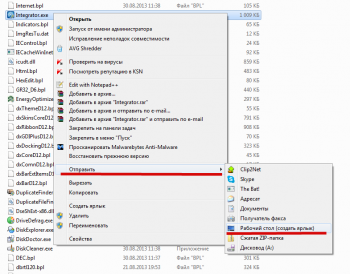
След това той ще се появи на работния плот, за да се уверите, че това е необходимо. Там той ще лежи, ако е необходимо, можете да го преименувате.
Създайте пряк път за интернет връзка
Това е доста често срещан случай, когато трябва да направите пряк път в Интернет, за да не влизате в мрежови връзки всеки път. За да направите това, трябва да отидете на Старт\u003e Контролен панел -\u003e Център за мрежа и споделяне
, В лявата колона изберете Промени в настройките на адаптера
, Ще се отвори прозорец, в който ще видите всички мрежови връзки, за да направите интернет пряк път, просто вземете и го плъзнете на работния плот.

Или щракнете с десния бутон върху него и изберете „ Създайте пряк път".
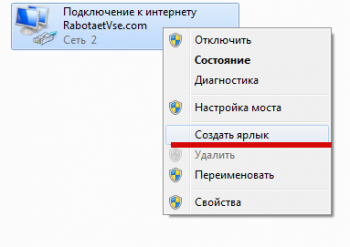
ако искате интернет да се свързва автоматично, вече писах за това как да направите това в предишни статии.
Създайте страница с пряк път за съученици и други сайтове
Някои от нас прекарват много време на всякакви интернет сайтове, най-често това са социални мрежи. Можете просто да стартирате браузъра и ръчно да отворите желания сайт в него, или можете да създадете пряк път на страница и да го стартирате. Нека да разгледаме как да създадем пряк път на сайта на съучениците. За да направите това, щракнете с десния бутон на мишката върху празна площ на работния плот и изберете елемента:
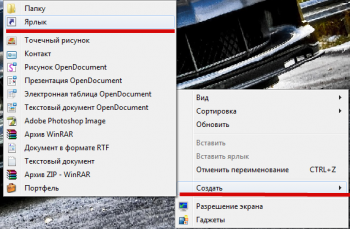
В прозореца, който се показва, въведете или копирайте от адресната лента на браузъра адреса на страницата:
![]()
Кликнете върху „ още", в следващата стъпка трябва да въведете име, тук можете да въведете всичко, но ние ще въведем Съучениците

Кликнете върху „ свършен". Сега на работния плот имаме този пряк път:
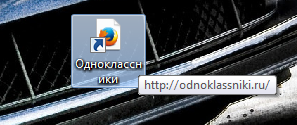
Когато стартира, той ще отвори посочения сайт в браузъра по подразбиране.
Е, по принцип в края на статията се появи, за да създадем пряк път до работния плот, както обикновено, проучихме всичко подробно и със снимки, мисля, че не трябва да има въпроси, но ако изведнъж възникнат, попитайте в коментарите, ще отговоря със сигурност. В бъдеще със сигурност ще опишете подробно как да направите автоматична интернет връзка и много други. Следете новините.
Преки пътища, разположени на работния плот, са проектирани да осигуряват бърз достъп до необходимите папки и приложения. Ако потребителят често влиза в мрежата, е по-лесно да показва иконата на интернет на работния плот, отколкото да получава достъп до папката, в която се е намирал по време на инсталирането.
Ръководство за употреба
Ако достъпът до Интернет трябва да се осъществява от потребителя, ще трябва да покажете и пряк път за свързване по мрежата.
Преки пътища, разположени на работния плот, са проектирани да осигуряват бърз достъп до необходимите папки и приложения. Ако потребителят често влиза в мрежата, по-лесно е да показвате иконата на интернет на работния плот, отколкото да получавате достъп до папката, в която се е намирал по време на инсталирането.
Статии, свързани със спонсора на P&G „Как да пренесем иконата на интернет на работния плот“ Как да възстановите пряк път „Моят компютър“ Как да въведете мрежовата среда Как да възстановите иконите на работния плот?
Ръководство за употреба
В зависимост от конкретните ви условия може да се наложи да поставите една или две икони. Ако интернет връзката се установи автоматично при влизане в системата, на работния плот ще бъде достатъчно само бърз достъп до браузъра. Ако достъпът до Интернет трябва да се осъществява от потребителя, ще трябва да покажете и пряк път за свързване по мрежата. За да се свържете с мрежата от работния плот, щракнете върху бутона "Старт" или клавиша на Windows и изберете "Мрежови места" от менюто. В папката, която се отваря, щракнете върху елемента „Покажи мрежовите връзки“ в панела с типични задачи (тя се намира в лявата част на прозореца). Ако панелът не се появи, изберете елемента "Опции на папката" в менюто "Инструменти" и маркирайте с маркера "Показване на списък с типични задачи в папка" в раздела "Общи" в групата "Задачи". Приложете новите настройки. Когато се покажат всички мрежови връзки, преместете курсора до желаната икона и щракнете с десния бутон върху нея. В контекстното меню изберете "Изпращане", в подменюто - "Работен плот (създаване на пряк път)." Друга опция: щракнете върху иконата за връзка и задръжте левия бутон на мишката и я плъзнете на работния плот. Пряк път на браузъра (програмата, с която работите в Интернет) се поставя на работния плот по същия начин. Отидете в директорията, в която е инсталиран браузърът. По правило пътят е следният: елементът My Computer - диск със системата - Program Files - и след това папката с името на вашия браузър. Намерете стартовия файл (IEXPLORE.exe, firefox.exe) и повторете действията, описани в третата стъпка, с иконата му. Иконите на мрежата и браузъра също могат да бъдат разположени на Бързо стартиране (вдясно от бутона Старт). За да направите това, преместете курсора до желаната икона, като държите левия бутон на мишката, плъзнете го в лентата на задачите в областта на панела за бързо стартиране. Ако няма достатъчно място на панела, щракнете с десния бутон върху него и премахнете маркера от елемента "Поправете лентата на задачите". Регулирайте размера и отново оправете лентата на задачите. Колко просто
Други свързани новини:
Всеки файл има собствен формат, който се отваря с помощта на съответното приложение. Така например файловете с разширението .doc се отварят в Microsoft Office Word, .obj - MilkShape 3D или 3ds Max. За да може програмата да прочете желания файл, първо трябва да бъде инсталирана
Папката My Documents е основният елемент на работния плот. Той осигурява бърз достъп до други съдържащи се в него папки: „Моите снимки“, „Моята музика“, „Моите видеоклипове“ и други папки, създадени от системата или от потребителя. Ако случайно сте го изтрили от работния плот или от менюто
По подразбиране лентата на задачите в Windows се намира в долната част на екрана, но това не означава, че потребителят не може да конфигурира местоположението и външния вид на панела по свой вкус или да зададе параметри, за да го скрие напълно. За да промените местоположението на лентата на задачите, трябва да направите
Лента за бързо стартиране се намира в лявата част на лентата на задачите. Самата лента на задачите се намира в долната част на екрана вляво от бутона Старт. Удобно е да се обаждате често използвани приложения от лентата за бързо стартиране, в допълнение ви позволява да спестите място на работния си плот. За да инсталирате бързия панел
Работният плот - първото нещо, което се появява след стартиране на системата, е това, което постоянно ще виждате, когато работите на компютъра. От работния плот достъп до всички основни ресурси на компютъра. Следователно за това как конфигурирате и организирате работния плот и вашия
Потребителят може да добавя, променя, изтрива икони на "Desktop". Външният вид и стилът на дизайн на различни елементи зависят само от желанията и вкусовете на потребителя. Ако случайно сте изтрили иконите от „Desktop“, можете да ги възстановите по различни начини. Статии за спонсори за разположение на P&G
В операционната система Windows в прозореца на мрежовото съседство има преки пътища до споделени принтери, компютри и други мрежови ресурси. Можете да отворите този прозорец по различни начини. Статии за спонсори за разположение на P&G на тема „Как да вляза в мрежовата среда“ Как да възстановите пряк път „Моят компютър“ Как да премахнете





